Esta guía le muestra cómo instalar y configurar un servidor de Minecraft. Sin embargo, hacer esto requiere cambiar la configuración de su red doméstica y no se recomienda a menos que sepa lo que está haciendo. Si desea comprar un pequeño servidor privado para amigos, consulte Minecraft Realms . Si aún desea configurar su propio servidor privado, hágalo bajo su propio riesgo, ya que no podemos ofrecer soporte para redes domésticas o servidores privados.
¡Aquí hay una guía para ayudarlo a crear un servidor para que sus amigos puedan unirse y jugar juntos!
Como requisito previo, debe asegurarse de tener Java instalado y actualizado en la computadora que alojará el servidor para que pueda ejecutar archivos .jar .
- Vaya a este sitio web y descargue minecraft_server.1. Archivo XX.X .jar (las X serán el número de versión actual)
- Una vez que lo haya descargado, cree una carpeta en su escritorio para guardar todos los archivos de su servidor. Puede llamarlo “Servidor de Minecraft”.
- Arrastre o copie y pegue el archivo . jar en la carpeta del servidor de Minecraft.
- Mientras tiene abierto el explorador de archivos, abra el símbolo del sistema desde el menú de inicio.
- Puede verificar si Java está instalado en el símbolo del sistema escribiendo sin comillas “java -version”.
- Para iniciar el servidor, deberá cambiar el directorio a la ubicación donde tiene la carpeta del servidor de Minecraft y el archivo . archivo jar ubicado en él.
- Puede encontrar el directorio en Windows simplemente haciendo clic en el directorio del navegador en el navegador de archivos aquí. (El tema y el color de su navegador de archivos aparecerán diferentes debido a su configuración de personalización) Copie esta dirección en su portapapeles.
- Escriba sin comillas “cd” presione espacio y luego pegue la dirección que acaba de copiar, luego presione enter.
- Esto debería verse como ” cd C:\Users\Admin\Desktop\Minecraft Server “
- Escriba lo siguiente en su símbolo del sistema manualmente sin comillas después de ingresar el directorio.
- Java -jar “name of your jar”.jar
- Presione enter y después de ejecutar el comando, notará un error al cargar las propiedades junto con un error al cargar eula .txt. No se preocupe, solo tendrá que volver a ejecutar este comando una vez que hayamos configurado estos archivos.
- De vuelta en la carpeta del servidor de Minecraft, abra el archivo “eula.txt” que se ha creado con su editor de texto. Aquí deberá configurar eula=false en eula =true y guardar.
- También verá un archivo ” server.properties ” si no aparece como un archivo de texto editable , haga clic con el botón derecho en él y haga clic en “Abrir con”, haga clic en “Más aplicaciones” si está en Windows 10 y desplácese hacia abajo y seleccione su editor de texto o bloc de notas. (Se sugiere conservar la casilla que dice “Usar siempre esta aplicación para abrir archivos .properties ” si desea evitar repetir este paso cada vez que desee editar el archivo de propiedades y otros archivos .properties).
- Aquí encontrará muchas configuraciones, por lo que nos centraremos en las principales para que su servidor funcione. Tome nota de la configuración de query.port ya que este es el puerto que necesitará reenviar en su enrutador local para permitir otras conexiones entrantes.
- La configuración del modo de juego te permitirá establecer si te gustaría jugar a la supervivencia o al modo creativo. Especifique lo que le gustaría escribiendo después de “=”.
- La protección de generación especifica el radio de bloques en la generación del servidor que no se puede romper. Puede cambiar esto a 0 si desea que se rompan.
- El allow-nether especifica si desea el N ether en su servidor.
- La dificultad puede establecer la dificultad del servidor . Esto puede ser pacífico, fácil, normal o difícil .
- La configuración de pvp especifica si desea que los jugadores tengan la capacidad de lastimarse entre sí.
- Max -players especifica la cantidad máxima de personas que pueden unirse a su servidor. Es posible que desee ajustar esto a la cantidad de RAM que ha dedicado a su servidor.
- La semilla de nivel le permite insertar una semilla para generar un mundo si tiene una.
- Motd establece el mensaje en el navegador del servidor de Minecraft que otros jugadores verán una vez que hayan agregado su IP a su lista.
¡ Ahora solo tiene que volver a ejecutar el comando de inicio en el símbolo del sistema y el servidor debería estar ejecutándose! Repita los pasos 8 y 9 para volver a iniciar el servidor.

Asegúrese de estar en el directorio de archivos del servidor de Minecraft e ingrese java -jar “your jar name”.jar en las indicaciones de comando
Para obtener más detalles sobre todas las configuraciones para el archivo server.properties , puede ir aquí . Asegúrese de desplazarse hacia abajo hasta la “Edición de Java”.
También deberá reenviar el puerto que se muestra en server.properties query.port . El valor predeterminado es 25565, por lo que en la configuración de su enrutador deberá especificar ese puerto para reenviar. Este proceso variará según los diferentes fabricantes de enrutadores . Si necesita ayuda para reenviar un puerto, consulte el sitio de ayuda/manual de su enrutador.
De forma predeterminada, si no especificaste nada en la configuración de IP del servidor , el servidor apuntará a tu IP pública , esto es lo que otros jugadores necesitarán para conectarse a tu servidor y jugar contigo.
Puede encontrar su IP pública simplemente escribiendo en su navegador de búsqueda: “¿Cuál es mi IP pública ?” asegúrese de buscar una dirección IP que sea I P v4, esto significa que solo tiene tres decimales y solo contiene números.
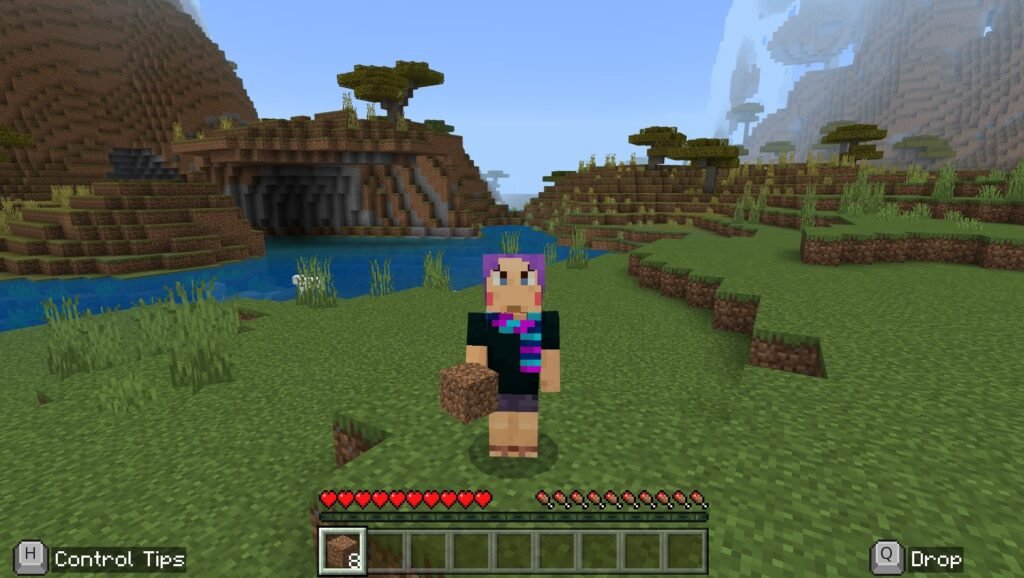
Una vez que tenga su IP pública, le instamos ENCARECIDAMENTE a que no la divulgue públicamente y no haga publicidad con ella, ya que divulgar su IP pública es un riesgo de seguridad para su red doméstica . Solo da tu IP a las personas con las que te gustaría jugar y en las que confías .
Cuando un jugador quiera conectarse a su servidor , ingresará su dirección IP pública seguida de: 25565 en el campo IP del menú del servidor . La dirección completa debería verse así: 12.34.56.78: 25565
Si eres el host, puedes conectarte escribiendo la IP pública o simplemente escribiendo ‘localhost’ si tu servidor se ejecuta en la computadora con la que juegas Minecraft.



![Cómo Poner Online tu Servidor de WoW 3.3.5a con Radmin VPN [Guía Paso a Paso] 5 Guía paso a paso para crear un servidor privado de WoW 3.3.5a con Radmin VPN y jugar en red con amigos fácilmente](https://gamermmo.com/wp-content/uploads/2025/04/Como-poner-online-tu-servidor-privado-de-World-of-Warcraft-con-Radmin-VPN-350x250.jpg)



